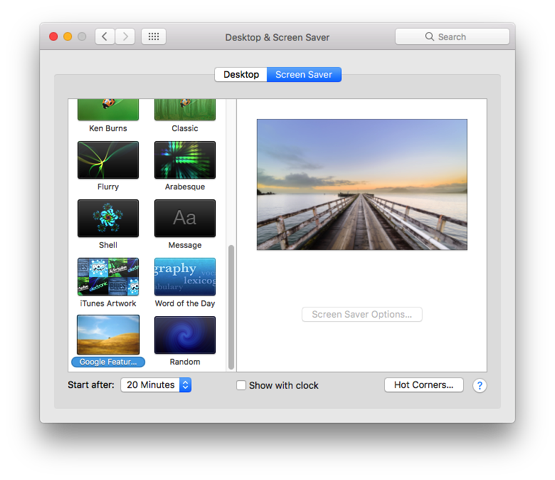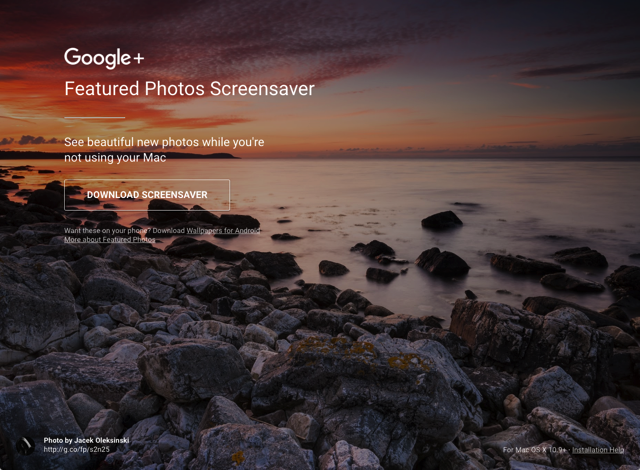
無論你是使用 Windows 或 Mac,作業系統都已經內建許多桌布及螢幕保護程式,我不會額外下載更多主題(早年好像比較流行這麼做),畢竟大部分時間都是停留在瀏覽器畫面,也很少跳回桌面,只有螢幕保護程式會在中途休息或暫離時跳出來,如果你想讓螢幕保護程式有更多變化,Google 推出免費精選相片螢幕保護程式是可以考慮的選項。
Google 精選相片螢幕保護程式適用於 macOS 及 Android,下載應用程式、解壓縮後執行就能使用,這個螢幕保護程式的特色是讓你的 Mac 在未使用期間顯示賞心悅目的新相片,而相片都是從網上更新、Google+ 精選,檔案本身並不大,而且千變萬化,如果你跟我一樣習慣讓桌布經常隨機更換,相信你也會喜歡這個螢幕保護程式。
此外,精選相片螢幕保護程式在 Android 行動裝置的名稱為「桌布」,相信很多人都曾經在應用程式商店看過,這個應用程式能透過精美的桌布和進階功能妝點螢幕,一樣是從 Google 地球集錦或 Google+ 優美風景照更新,相對來說手機桌布可能是我們每天都更容易看到的圖片,如果你是使用 Android 裝置也可考慮免費安裝這項個性化應用程式。
應用程式資訊
軟體名稱:Google 精選相片螢幕保護程式
軟體語系:多國語言
作業系統:macOS、Android
官方網站:https://plus.google.com/featuredphotos
軟體下載:官方網站下載
使用教學
STEP 1
開啟「Google 精選相片螢幕保護程式」網站後,點選「下載螢幕保護程式」即可取得這個免費小程式,讓你的 Mac 在待機時顯示 Google 精選相片內容。
若你是 Android 裝置想要下載應用程式的話,下方也有一個「立即下載 Android 版桌布」的下載鏈結,會連結 Google Play 商店。
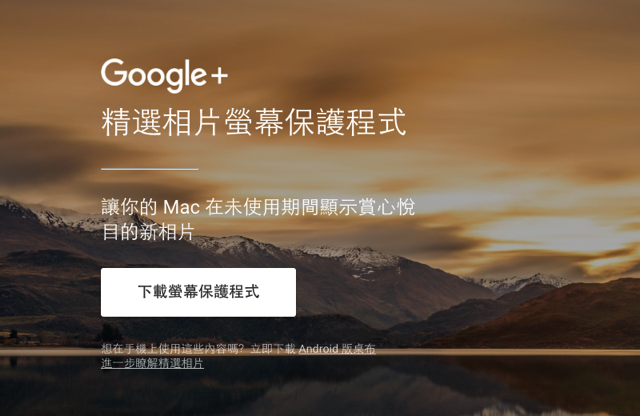
STEP 2
官方網站提供非常簡單易懂的安裝說明,下載後開啟、點選 .save 格式的螢幕保護程式,再從偏好設定的「桌面與螢幕保護程式」中選擇 Google Featured Photos 就能切換成這個螢幕保護程式。

在安裝時 Mac 會詢問你安裝的 Google 精選相片螢幕保護程式是否要讓這台電腦上的其他成員使用,依照你的需求選擇,然後按下右下角的「安裝」即可完成設定。
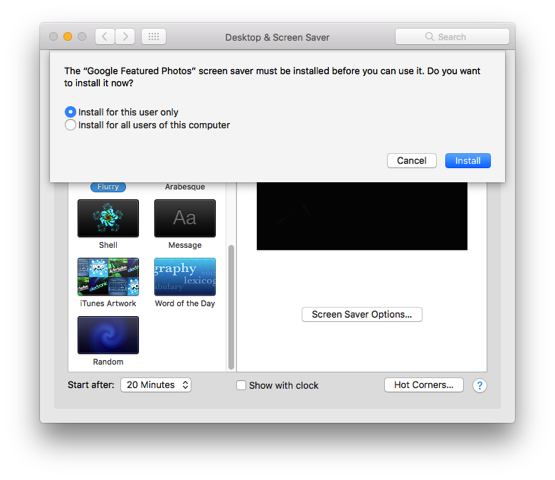
STEP 3
最後,從「偏好設定」打開「桌面及螢幕保護程式」選項,找到「Google Featured Photos」選擇後就能套用該螢幕保護程式,記得左下角可以調整螢幕保護程式出現的時間。